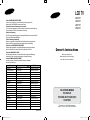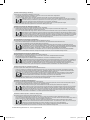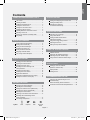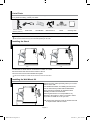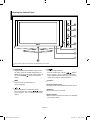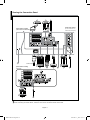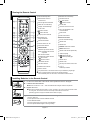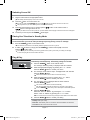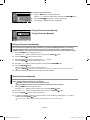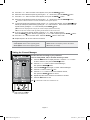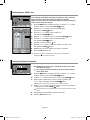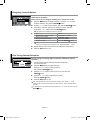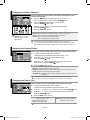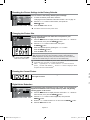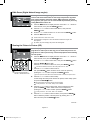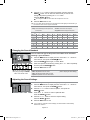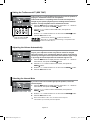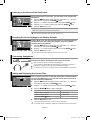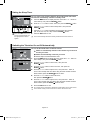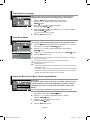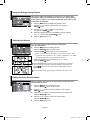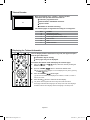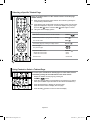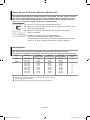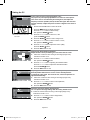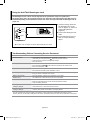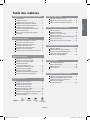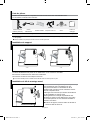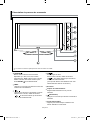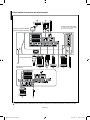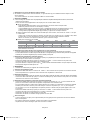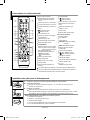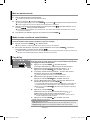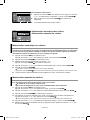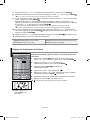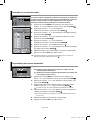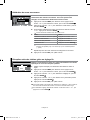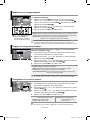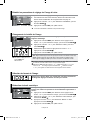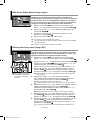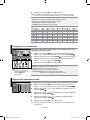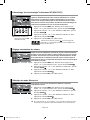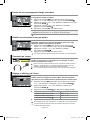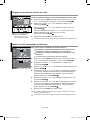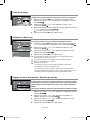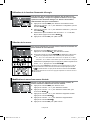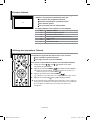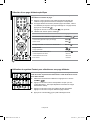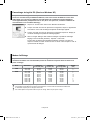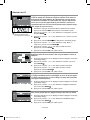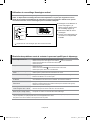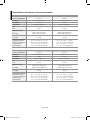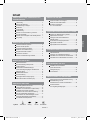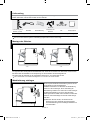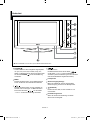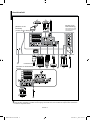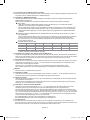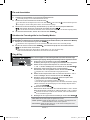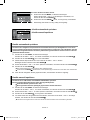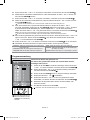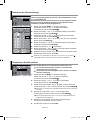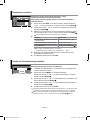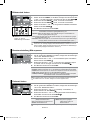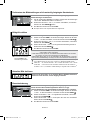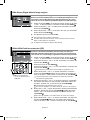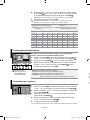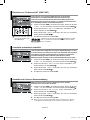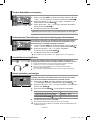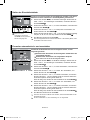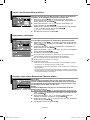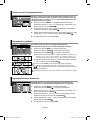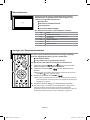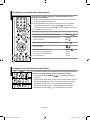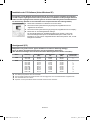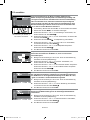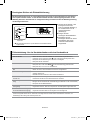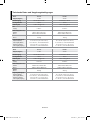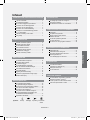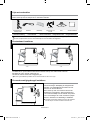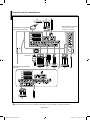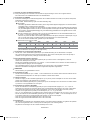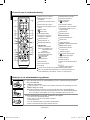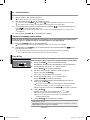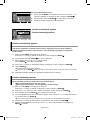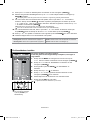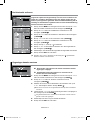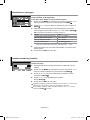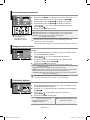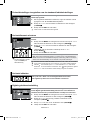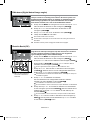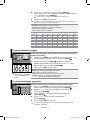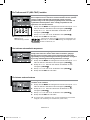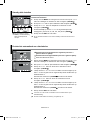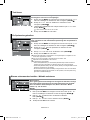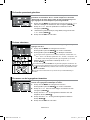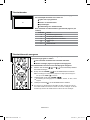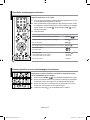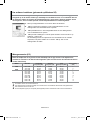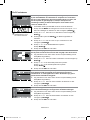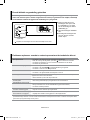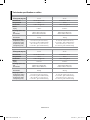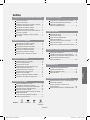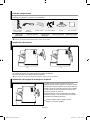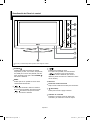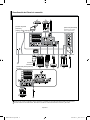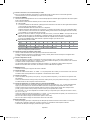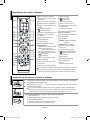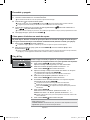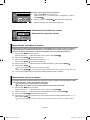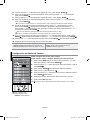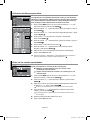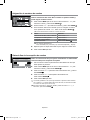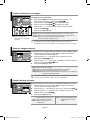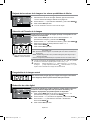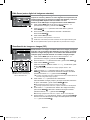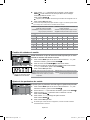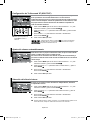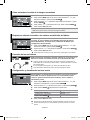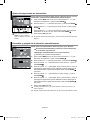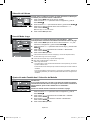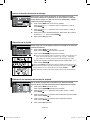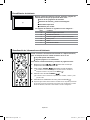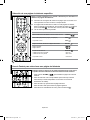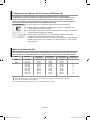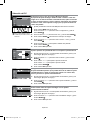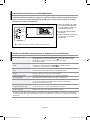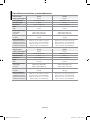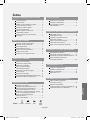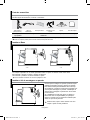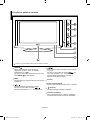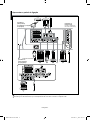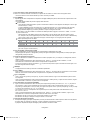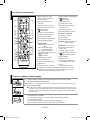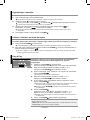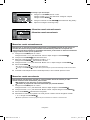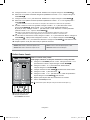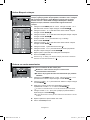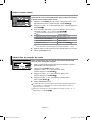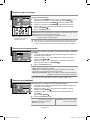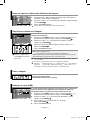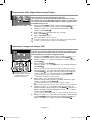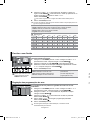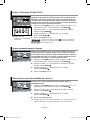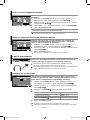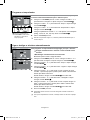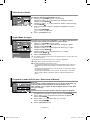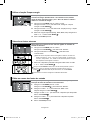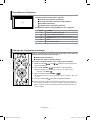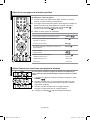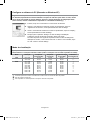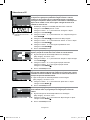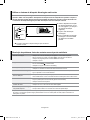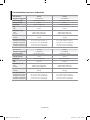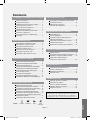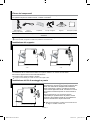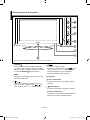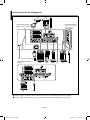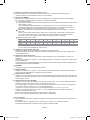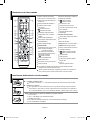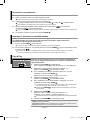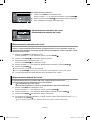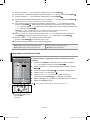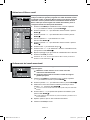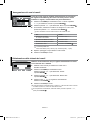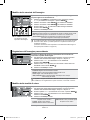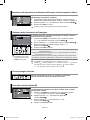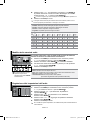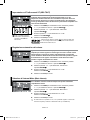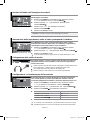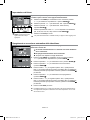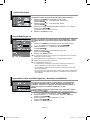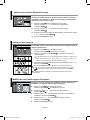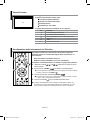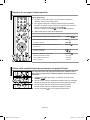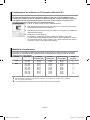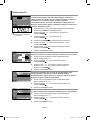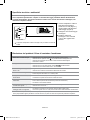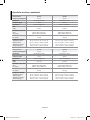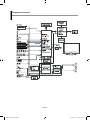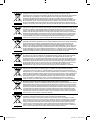Samsung LE-27S71B Manuel utilisateur
- Catégorie
- Téléviseurs LCD
- Taper
- Manuel utilisateur
La page est en cours de chargement...

Precautions When Displaying a Still Image
A still image may cause permanent damage to the TV screen.
• Do not display a still image on the LCD panel for more than 2 hours as it can cause screen image retention.
This image retention is also known as "screen burn".
To avoid such image retention, reduce the degree of brightness and contrast of the screen when displaying a still image.
• Watching the LCD TV in 4:3 format for a long period of time may leave traces of borders displayed on the left, right and center of
the screen caused by the difference of light emission on the screen. Playing a DVD or a game console may cause a similar effect
to the screen. Damages caused by the above effect are not covered by the Warranty.
• Displaying still images from Video games and PC for longer than a certain period of time may produce partial after-images.
To prevent this effect, reduce the ‘brightness’ and ‘contrast’ when displaying still images.
Précautions à prendre lors de l’affichage d’une image fixe
Une image fixe peut causer des dommages irrémédiables à l’écran du téléviseur.
• N’affichez pas une image fixe sur l’écran LCD plus de 2 heures. Cela pourrait provoquer une rémanence de l’image à l’écran.
Cette rémanence de l’image est également appelée “brûlure de l’écran”.
Pour éviter une telle rémanence de l’image à l’écran, réduisez la luminosité et le contraste de l’écran lorsque vous laissez une image fixe affichée.
•
Regarder l’écran LCD du téléviseur en format 4:3 pendant une longue période peut laisser des traces de bordures à gauche, à droite
et au centre de l’écran, à cause de la différence d’émission de lumière sur l’écran. La lecture d’un DVD ou l’utilisation d’une console de
jeu peut avoir un effet similaire sur l’écran. Les dommages provoqués par les effets qui précèdent ne sont pas couverts par la garantie.
• L’affichage d’images fixes de jeux vidéo et d’ordinateurs pendant plus longtemps qu’une période spécifique peut provoquer des rémanences.
Pour éviter cela, réduisez la “luminosité” et le “contraste” lors de l’affichage d’images fixes.
Vorsichtsmaßnahmen beim Anzeigen von Standbildern
Ein Standbild kann zu einer dauerhaften Beschädigung des Fernsehbildschirms führen.
• Zeigen Sie kein Standbild länger als 2 Stunden auf dem LCD-Monitor an, da das Bild auf diese Weise einbrennen kann.
Das Einbrennen von Standbildern wird auch als “Bildkonservierung” bezeichnet.
Sie können das Einbrennen vermeiden, indem Sie die Helligkeit und den Kontrast des Monitors beim Anzeigen von Standbildern verringern.
• Bei Wiedergabe im Format 4:3 über einen längeren Zeitraum können bedingt durch die unterschiedliche Lichtemission Nachbilder
der Ränder links, rechts und in der Mitte des Bildschirms auftreten. DVD- oder Spielekonsole-Wiedergabe können einen ähnlichen
Effekt verursachen. Schäden, die durch die o. g. Effekte verursacht wurden, unterliegen nicht der Garantie.
• Die kontinuierliche Anzeige von Standbildern von Videospielen oder vom PC über einen gewissen Zeitraum hinaus kann partielle Nachbilder
verursachen. Um diesen Effekt zu verhindern, verringern Sie Helligkeit und Kontrast, wenn Sie Standbilder anzeigen möchten.
Voorzorgsmaatregelen bij weergave van stilstaand beeld
Stilstaande beelden kunnen permanente schade aan uw TV-scherm toebrengen.
• Laat niet langer dan 2 uur een stilstaand beeld op het LCD-scherm staan, dat kan namelijk beeldretentie veroorzaken.
Beeldretentie wordt ook wel inbranden genoemd.
Verlaag bij de weergave van een stilstaand beeld de helderheid en het contrast om beeldretentie te voorkomen.
•
Als u gedurende langere tijd naar uw LCD-tv kijkt terwijl het beeld in 4:3-formaat wordt weergegeven, kunnen aan de linker- en rechterkant en in
het midden van het scherm randen achterblijven. Dit wordt veroorzaakt door de verschillen in lichtemissie op het scherm. Het afspelen van een
dvd of een computerspel kan hetzelfde effect hebben. Schade ontstaan door het bovengenoemde effect valt niet onder de garantie.
• Het gedurende langere tijd weergeven van stilstaande beelden van dvd’s of computerspellen kan (gedeeltelijke) scherminbranding tot gevolg
hebben. Om dit te voorkomen kunt u tijdens het weergeven van stilstaande beelden de helderheid en het contrast verminderen.
Precauciones al mostrar en la pantalla una imagen fija
La imagen fija puede causar daños permanentes en la pantalla del televisor.
• No deje una imagen fija en la pantalla LCD durante más de dos horas ya que se podría producir una retención de la imagen en la pantalla.
Este fenómeno de retención de imágenes también se denomina “quemadura de pantalla”. Para evitar que se produzca esa persistencia de la
imagen, reduzca el nivel de luminosidad y de contraste de la pantalla cuando muestre imágenes fijas.
• El uso del televisor LCD en formato 4:3 durante un tiempo prolongado puede dejar rastros de bordes en las partes izquierda,
derecha y central de la pantalla debido a las diferencias en la emisión lumínica de la pantalla. Reproducir un DVD o una
videoconsola puede causar un efecto similar en la pantalla. La garantía no cubre estos daños.
• Ver imágenes fijas de videojuegos y PC durante más tiempo del indicado puede producir imágenes fantasma parciales.
Para evitar este efecto, reduzca el ‘brillo’ y el ‘contraste’ cuando vea imágenes fijas.
Precauções a ter quando se vêem imagens fixas
Uma imagem fixa pode danificar permanentemente o ecrã do televisor.
• Uma imagem fixa não deve permanecer no painel LCD durante mais de 2 horas ecrã porque pode provocar o efeito de retenção de imagem no
ecrã. Esta retenção de imagem também é conhecida como “queimadura de ecrã”.
Para evitar a retenção de imagem, diminua o grau de luminosidade e de contraste do ecrã quando visualizar uma imagem fixa.
• Utilizar o televisor LCD em formato 4:3 durante um longo período de tempo pode deixar vestígios de margens na parte esquerda,
direita e frontal do televisor devido a diferenças de emissão de luz do ecrã. Reproduzir um DVD ou ligar uma consola de jogos
pode causar efeitos semelhantes no ecrã. Os danos causados pelo efeito acima mencionado não estão cobertos pela garantia.
• Visualizar imagens fixas de jogos de vídeo ou de PC durante um longo período de tempo pode produzir imagens parciais depois da visualização.
Para evitar este efeito, reduza a “luminosidade” e o “contraste” quando visualizar imagens fixas.
Precauzioni da adottare quando si visualizza un’immagine fissa
Un’immagine fissa può causare danni permanenti allo schermo TV.
• Non visualizzare un’immagine fissa sul pannello LCD per oltre 2 ore poiché può causare la ritenzione dell’immagine sullo schermo.
Il fenomeno di ritenzione dell’immagine è anche noto come “bruciatura dello schermo”. Per evitare il fenomeno di ritenzione dell’immagine, ridurre il
grado di luminosità e di contrasto dello schermo quando si visualizza un’immagine fissa.
• Su un TV LCD, l’uso del formato 4:3 per un periodo prolungato può lasciare traccia dei bordi sulla parte sinistra, destra e
centrale del video a causa delle differenti emissioni luminose dello schermo. La riproduzione di un DVD o l’uso di una console per
videogiochi può causare effetti analoghi sullo schermo. Questo tipo di danni non è coperto dalla Garanzia.
• La visualizzazione prolungata di immagini fisse da videogiochi e PC può causare la visualizzazione di immagini residue parziali.
Per evitare questo problema, ridurre la ‘luminosità’ e il ‘contrasto’ mentre si visualizzano immagini fisse.
© 2006 Samsung Electronics Co., Ltd. All rights reserved.
Seogu-Still.indd 1 2006-06-13 ¿ÀÈÄ 12:20:57
La page est en cours de chargement...
La page est en cours de chargement...
La page est en cours de chargement...
La page est en cours de chargement...
La page est en cours de chargement...
La page est en cours de chargement...
La page est en cours de chargement...
La page est en cours de chargement...
La page est en cours de chargement...
La page est en cours de chargement...
La page est en cours de chargement...
La page est en cours de chargement...
La page est en cours de chargement...
La page est en cours de chargement...
La page est en cours de chargement...
La page est en cours de chargement...
La page est en cours de chargement...
La page est en cours de chargement...
La page est en cours de chargement...
La page est en cours de chargement...
La page est en cours de chargement...
La page est en cours de chargement...
La page est en cours de chargement...
La page est en cours de chargement...
La page est en cours de chargement...
La page est en cours de chargement...

Français-1
Table des matières
CONNEXION ET PREPARATION DE VOTRE TELEVISEUR
Liste de pièces ......................................................... 2
Installation du support .............................................. 2
Installation du kit de montage mural
....................... 2
Présentation du panneau de commande ................. 3
Présentation du panneau de branchement ............. 4
Présentation de la télécommande ........................... 6
Installation des piles dans la télécommande ........... 6
Mise en marche et arrêt ........................................... 7
Mode de mise en veille de votre télévision.............. 7
Plug & Play .............................................................. 7
REGLAGE DES CANAUX
Mémorisation automatique des chaînes .................. 8
Mémorisation manuelle des chaînes ....................... 8
Réglage de Gestionnaire de Chaînes ..................... 9
Activation de la sécurité enfant
............................... 10
Organisation des canaux mémorisés ...................... 10
Attribution de noms aux canaux .............................. 11
Réception nette des chaînes grâce au réglage fin .. 11
REGLAGE DE L’IMAGE
Modification de l’image standard ............................. 12
Réglage de l’image personnalisée........................... 12
Changement de la nuance couleur .......................... 12
Rétablir les paramètres
de réglage de l’image d’usine .................................. 13
Changement de la taille de l’image ......................... 13
Sélection du format de l’image ................................ 13
Réduction du bruit numérique.................................. 13
DNle Démo (Digital Natural Image engine) ............. 14
Affichage de l’Image dans l’image (PIP) .................. 14
REGLAGE DU SON
Changement de la norme Son
................................ 15
Réglage des paramètres du son
............................. 15
Paramétrage de la technologie
TruSurround XT (SRS TSXT)
................................. 16
Réglage automatique du volume
............................ 16
Sélection du mode Silence Int.
............................... 16
Ecoute du son accompagnant l’image secondaire
.. 17
Rétablir les paramètres de son par défaut.
............. 17
Connexion du casque.
........................................... 17
REGLAGE DE L’HEURE
Réglage et affichage de l’heure
.............................. 17
Réglage de la minuterie de mise en veille ........... 18
Marche et arrêt automatique du téléviseur........... 18
REGLAGE DES AUTRES OPTIONS
Choix de la langue
................................................. 19
Utilisation de Mode Jeu
.......................................... 19
Réglage du mode d’écran bleu /
Sélection de mélodie
............................................. 19
Utilisation de la fonction d’économie d’énergie .... 20
Sélection de la source .......................................... 20
Modification du nom d’une source d’entrée
............. 20
UTILISATION DE LA FONCTION TELETEXTE
Décodeur télétexte ............................................... 21
Affichage des informations Télétexte ................... 21
Sélection d’une page télétexte spécifique
............... 22
Utilisation du système Fastext pour
sélectionner une page télétexte
.............................. 22
REGLAGE DU PC
Paramétrage du logiciel PC
(Basé sur Windows XP)
......................................... 23
Modes d’affichage ................................................ 23
Sélection du PC
..................................................... 24
RECOMMANDATIONS D’UTILISATION
Utilisation du verrouillage Kensington antivol
.......... 25
Résolution des problèmes avant de contacter
le personnel qualifié pour le dépannage
................. 25
Spécifications techniques
et environnementales ........................................... 26
Symboles Appuyer Important Remarque
Bouton
d’accès rapide
Français
BN68-01001J-01Fre.indd 1 2006-06-13 ¿ÀÈÄ 1:13:58

Français-2
Liste de pièces
Veuillez vous assurer que les composants suivants sont bien inclus avec votre téléviseur LCD.
Le cas échéant, contactez votre revendeur.
Instructions d’utilisation
Carte de garantie
Carte réseau de service
Guide de sécurité
Cartes d’enregistrement
Carte de garantie / Carte réseau de service / Guide de sécurité / Cartes d’enregistrement (N’est pas disponible dans toutes
les agences).
Selon le modèle, il se peut que le socle et les vis ne soient pas inclus.
< 2 > < 3 >
1. Placez la télévision face posée sur un chiffon doux ou un coussin sur une table.
2. Insérez le socle dans le trou situé sous le téléviseur.
3. Insérez la vis dans le trou indiqué et serrez-la.
Le socle est installé pour les modèles dont la taille de l’écran est de 40 pouces ou plus.
Installation du support
Installation du kit de montage mural
Les accessoires de montage mural (vendus séparément)
vous permettent de fixer votre téléviseur au mur.
Pour plus d’informations sur l’installation du kit de
montage mural, reportez-vous aux instructions fournies
avec les composants du kit.
Faites appel à un technicien pour obtenir de l’assistance
lors de l’installation du support mural.
Samsung Electronics n’est pas responsable de tout
dommage au produit ou toute blessure sur vous-même
ou une autre personne si vous choisissez d’installer le
téléviseur vous-même.
Enlevez le support, bouchez l’orifice de la base et
fermez à l’aide de deux vis.
M4 X L16
Télécommande et
batteries (AAA x 2)
Cordon
d’alimentation
Panneau inférieur Vis pour le socle X 4
Socle
Chiffon de
nettoyage
BN68-01001J-01Fre.indd 2 2006-06-13 ¿ÀÈÄ 1:14:00

Français-3
Présentation du panneau de commande
SOURCE
Bascule entre toutes les sources d’entrée
disponibles. (TV, Ext.1, Ext.2, AV, S-Vidéo,
Composant, PC, HDMI). Dans le menu à l’écran,
utilisez ce bouton de la même manière que le
bouton ENTER de la télécommande.
MENU
Appuyez sur ce bouton pour afficher le menu des
fonctions de votre téléviseur.
Appuyez pour diminuer ou augmenter le volume.
Dans le menu à l’écran, utilisez les boutons
de la même manière que les boutons
et de la télécommande.
Pour changer de canal.
Dans le menu à l’écran, utilisez les boutons
de la même manière que les boutons
et de la télécommande.
(Vous pouvez allumer votre téléviseur sans votre
télécommande à l’aide de ces boutons.)
Enceintes
Capteur de la télécommande
Dirigez la télécommande vers ce point du
téléviseur.
(Alimentation)
Appuyez sur ce bouton pour allumer ou éteindre le
téléviseur.
Voyant d’alimentation
Clignote puis s’arrête lorsque le téléviseur est
allumé. S’allume en mode Veille.
La couleur et la forme du produit peuvent varier en fonction du modèle.
BN68-01001J-01Fre.indd 3 2006-06-13 ¿ÀÈÄ 1:14:01

Français-4
Présentation du panneau de branchement
Entrée del’alimentation
Lorsque vous raccordez un appareil externe au téléviseur, assurez-vous que l’appareil est arrêté.
Lorsque vous connectez un périphérique externe, faites correspondre les couleurs du terminal de connexion et du câble.
[Prises du panneau latéral]
(Le modèle 27 pouce n’est pas équipé
de prises de panneau latéral.)
[Prises du panneau arrière]
(32 pouce / 37pouce / 40 pouce)
[Prises du panneau arrière]
(27 pouce)
BN68-01001J-01Fre.indd 4 2006-06-13 ¿ÀÈÄ 1:14:02

Français-5
Branchement à un réseau de télévision câblé ou hertzien
Afin d’afficher correctement les canaux de télévision, un signal doit être reçu par le téléviseur/moniteur depuis l’une des
sources suivantes:
- Une antenne extérieure / Un réseau de télévision câblée / Un réseau satellite
Branchement HDMI/DVI
-
Prend en charge les connexions entre des périphériques audio/vidéo compatibles HDMI (boîtiers décodeurs, lecteurs DVD,
récepteurs AV et moniteurs).
- Aucune connexion audio supplémentaire n’est requise pour une connexion HDMI - HDMI.
Qu’est-ce que HDMI ?
- “High Definition Multimedia interface” permet la transmission de données vidéo numériques haute
définition et plusieurs canaux de son numérique (5.1 canaux).
- La borne HDMI/DVI gère les connexions DVI vers un périphérique étendu avec le câble approprié (non fourni).
La différence entre HDMI et DVI est que le périphérique HDMI est plus petit, est équipé de la fonction
de codage HDCP (High Bandwidth Digital Copy Protection), et gère le son numérique multicanal.
Utilisez le câble DVI vers HDMI ou le raccord DVI-HDMI pour cette connexion, et le terminal “R - AUDIO - L” DVI pour
la sortie audio.
- Lorsque vous connectez ce produit à un décodeur, un lecteur DVD, une console de jeu, etc. via HDMI ou DVI, veillez
à le définir dans un mode compatible avec une sortie vidéo, comme illustré dans le tableau ci-dessous.
Dans le cas contraire, vous risquez une distorsion, rupture ou absence d’image.
Modes pris en charge pour DVI ou HDMI
- N’essayez pas de relier le connecteur HDMI/DVI à un PC ou une carte graphique pour ordinateur portable.
(Cela afficherait un écran vide)
Branchement d’un boîtier décodeur, d’un magnétoscope ou d’un lecteur DVD
-
Connectez le câble SCART (en option) du magnétoscope ou du lecteur DVD au connecteur SCART de ces appareils.
- Si vous souhaitez brancher en même temps le boîtier décodeur et le magnétoscope (ou lecteur de DVD), branchez ces appareils
ensemble puis connectez le magnétoscope (ou le lecteur de DVD) à votre poste.
Branchement de périphériques audio/vidéo externes
- Connectez le câble RCA (en option) ou S-VIDEO (en option) à un périphérique A/V externe approprié tel qu’un
magnétoscope,un lecteur DVD ou un caméscope.
- Connectez les câbles audio RCA (en option) au connecteur “R - AUDIO – L” situé à l’arrière de votre poste et aux
connecteurs de sortie audio correspondants sur le périphérique A/V.
-
Vous pouvez brancher un casque à la prise casque ( ) située à l’arrière du téléviseur/moniteur. Lorsque le casque est branché,
les haut parleurs intégrés n’émettent plus de son
.
MAINTENANCE
- Connexion de maintenance pour ingénieur de maintenance qualifié.
Connexion de périphériques audio
- Branchez les câbles audio RCA au connecteur “R - AUDIO - L” situé à l’arrière de votre poste et aux connecteurs d’entrée
audio correspondants sur le système de cinéma à domicile avec amplificateur ou lecteur DVD.
Branchement Ordinateur
-
Connectez le câble D-Sub (en option) au connecteur “PC (PC IN)” situé à l’arrière de votre poste et à la carte vidéo de votre ordinateur.
- Connectez le câble audio stéréo (en option) au connecteur “AUDIO (PC IN)” situé à l’arrière de votre poste et au connecteur
“Audio Out” de la carte son de votre ordinateur.
Branchement des périphériques composants (moniteur/lecteur DVD)
- Connectez les câbles vidéo composante (en option) au connecteur composante (“PR”, “PB”, “Y”) situé à l’arrière de votre
poste et aux connecteurs de sortie vidéo composante correspondants sur le DTV/lecteur DVD.
- Si vous souhaitez brancher en même temps le boîtier décodeur et le moniteur (ou le lecteur DVD), branchez ces appareils
ensemble puis connectez le moniteur (ou le lecteur DVD) au connecteur composante (“P
R”, “PB”, “Y”) sur votre poste.
- Les connecteurs Y, P
B et PR des périphériques composants (moniteur ou lecteur DVD) sont parfois appelés Y, B-Y et RY
ou Y, Cb et Cr.
- Connectez les câbles audio RCA (en option) au connecteur “R - AUDIO - L” situé à l’arrière de votre poste et aux
connecteurs de sortie audio correspondants sur le moniteur ou le lecteur DVD.
- Ce téléviseur LCD affiche une image optimale en mode 720p.
- Ce téléviseur LCD affiche une résolution d’image optimale en mode 1080i.
Verrou Kensington
- Le verrou Kensington (en option) est un dispositif utilisé pour fixer physiquement le système dans le cas d’une utilisation
dans un endroit public.
- Pour utiliser un dispositif de verrouillage, contactez le revendeur de votre téléviseur.
- L’emplacement du “Verrou Kensington” peut varier en fonction du modèle.
50Hz
60Hz
Composant
480i
X
X
O
480p
O
O
O
576i
X
X
O
576p
O
X
O
720p
O
O
O
1080i
O
O
O
BN68-01001J-01Fre.indd 5 2006-06-13 ¿ÀÈÄ 1:14:03

Français-6
1. Soulevez le panneau à l’arrière de la télécommande, comme illustré.
2. Placez deux piles AAA.
Assurez-vous de faire correspon dre les pôles “+” et “-” des piles avec le schéma situé à
l’intérieur du compartiment.
3. Replacez le couvercle.
Retirez les piles et stockez-les dans un endroit frais et sec si vous n’utilisez pas la
télécommande pendant longtemps. La télécommande peut être util isée jusqu’à environ 7 mètres
de la télévision. (Pour une utilisation type de la télévision, les piles durent environ un an.)
Si la télécommande ne fonctionne pas, vérifiez ce qui suit :
1. La télévision est-elle allumée?
2. Les pôles (+ / -) des piles sont-ils inversés?
3. Les piles sont-elles usagées?
4. Y a-t-il une coupure d’alimentation ou le cordon d’alimentation est-il débranché ?
5. Y a-t-il une lampe fluorescente ou un néon à proximité?
Installation des piles dans la télécommande
Bouton veille du téléviseur
Boutons numériques d’accès direct
aux chaînes Sélection des effets
visuels
Sélection de canaux à 1 ou 2 chiffres
Permet d’accéder directement au mode TV
Il affiche “Gestionnaire de Chaînes” à
l’écran.
Augmenter le volume
Réduire le volume
Arrêt temporaire du son
Affichage des menus et confirmation
des modifications
Sélection du mode audio
Marche/Arrêt Image dans image (PIP)
Sélection des effets visuels
FONCTIONS PIP
SOURCE:
Sélection de la source d’entrée
SWAP:
Fait passer de l’image principale à
l’image secondaire, et inversement.
SIZE: Sélection format PIP
POSITION: Sélection position PIP
P
: Chaîne suivante
P : Chaîne précédente
Sélection des effets sonores
Sélection SRS TSXT
Sélection de la source d’entrée
Canal précédent
Permet d’accéder directement au
mode PC.
Arrêt automatique
P : Chaîne suivante
P : Chaîne précédente
Permet de quitter le menu à l’écran
Déplacement du curseur dans le
menu
Affiche les informations sur la
diffusion en cours
Gel de l’image
Sélection de la taille de l’image
Fonctions télétexte
Sortir du Télétexte
Index Télétexte
Pause Télétexte
SOURCE: Sélection de la taille du
Télétexte
SWAP: Mémorisation Télétexte
Sélection du mode Télétexte
(LISTE/FLOF)
Page secondaire Télétexte
P : Page Télétexte suivante
P : Page Télétexte précédente
Annulation du Télétexte
Affichage du Télétexte
Vous pouvez également sélectionner
Teletext, Double, ou Mix.
Sélection de sujets Fastext
Une lumière intense peut affecter le bon fonctionnement de la télécommande.
Présentation de la télécommande
Ceci est une télécommande spéciale destinée aux malvoyants. Elle dispose de
points Braille sur les boutons Power, Channel et Volume.
BN68-01001J-01Fre.indd 6 2006-06-13 ¿ÀÈÄ 1:14:06

Français-7
Mise en marche et arrêt
Ce mode permet de réduire la consommation électrique. Le mode veille peut être utile lorsque vous
souhaitez éteindre temporairement (pendant un repas par exemple).
1. Appuyez sur le bouton POWER
de la télécommande.
L’écran s’éteint et un indicateur de veille rouge s’allume à l’avant de votre téléviseur.
2. Pour mettre votre téléviseur sous tension, appuyez simplement sur le bouton POWER , les boutons
numériques
(0~9) ou le bouton channel up/down ( / ).
Ne laissez pas le téléviseur/moniteur en mode attente pendant de longues périodes (lorsque vous êtes en vacances par
exemple). Il est conseillé de débrancher le téléviseur du secteur et de l’antenne.
Mode de mise en veille de votre télévision
Langue: Sélectionnez votre langue.
Pays: Sélectionnez votre pays.
Mémorisation Auto
:
Recherche et mémorise automatiquement les chaînes disponibles dans la zone locale.
Réglage Horloge: Règle l’heure de l’horloge du téléviseur selon l’heure actuelle.
Lorsque le téléviseur est allumé pour la première fois, plusieurs réglages de
base sont à faire l’un après l’autre. Ils vous sont automatiquement présentés.
Les réglages suivants sont disponibles.
1. Appuyez sur le bouton POWER de la télécommande.
Le message “Start Plug & Play.” s’affiche lorsque “OK” est sélectionné.
2. Sélectionnez la langue appropriée à l’aide de la touche ou .
Appuyez sur le bouton
ENTER pour confirmer votre choix.
3. Le message “Vérifier I’entrée de I’antenne.”, la touche “OK” est alors
sélectionnée. Appuyez sur le bouton
ENTER .
Vérifiez que le câble de l’antenne est correctement branché.
4. Sélectionnez la pays appropriée à l’aide de la touche ou .
Appuyez sur le bouton
ENTER pour confirmer votre choix.
5. Le menu “Mémorisation Auto” s’affiche. La commande “Démarrer” est
sélectionnée. Appuyez sur le bouton
ENTER .
La recherche des chaînes débute et s’arrête automatiquement. Lorsque toutes les
chaînes disponibles ont été enregistrées, le menu “Réglage Horloge” s’affiche.
Appuyez sur le bouton
ENTER
à tout moment pour interrompre le processus
de mémorisation.
6. Appuyez sur le bouton ENTER .
Sélectionnez l’heure ou les minutes à l’aide de la touche
ou
.
Validez l’heure ou les minutes à l’aide de la touche
ou
.
Vous pouvez également régler les heures et les minutes en appuyant sur les
touches numériques de la télécommande.
7. Appuyez sur le bouton ENTER pour confirmer votre choix.
Plug & Play
Le câble relié au secteur est fixé à l’arrière du téléviseur/moniteur.
1. Relier le câble principal à la prise appropriée.
L’indicateur de veille situé à l’avant du téléviseur s’allume.
2. Appuyez sur le bouton
à l’avant du téléviseur.
Vous pouvez également appuyer sur le bouton POWER ou le bouton TV ( ) de la télécommande pour allumer le téléviseur.
Le dernier programme que vous avez regardé est automatiquement re-sélectionné.
3. Appuyez sur les boutons numériques (0~9) ou sur les boutons canal ( / ) de la télécommande, ou sur
le bouton
situé sur la droite du téléviseur.
Lorsque vous allumez le téléviseur pour la première fois, vous devrez choisir la langue dans laquelle vous souhaitez
que les menus s’affichent.
4. Pour éteindre votre téléviseur, appuyez de nouveau sur le bouton POWER .
BN68-01001J-01Fre.indd 7 2006-06-13 ¿ÀÈÄ 1:14:07

Français-8
Vous pouvez mémoriser jusqu’à 100 chaînes, y compris celles reçus via les réseaux câblés.
Lors de la mémorisation manuelle des chaînes, vous pouvez choisir :
De mémoriser ou non chaque chaîne trouvée.
Le numéro du programme qui vous servira à identifierchaque chaîne mémorisée.
1. Appuyez sur le bouton MENU pour afficher le menu.
Appuyez sur le bouton
ou pour sélectionner “Canal”, puis sur la touche ENTER .
2. Appuyez sur le bouton ou pour sélectionner “Mémorisation Manuelle”, puis sur la touche ENTER .
3. Appuyez sur le bouton ENTER pour sélectionner “Programme”.
4. Pour attribuer un numéro de programme à un canal, vous pouvez trouver le chiffre correspondant en
appuyant sur le bouton
ou puis appuyez sur le bouton ENTER .
Vous pouvez également afficher un programme en appuyant sur les boutons numériques de la télécommande.
5. Appuyez sur le bouton ou pour sélectionner “Système de Couleur”, puis sur la touche ENTER .
6. Sélectionnez les couleurs normalisées voulues en appuyant de façon répétée sur la touche ou , puis
sur la touche
ENTER .
Mémorisation manuelle des chaînes
- Mémorisation automatique des chaînes
- Mémorisation manuelle des chaînes
Vous pouvez chercher les plages de fréquences disponibles par balayage (leur disponibilité dépend de
votre pays). Il est possible que les numéros de programmes alloués automatiquement ne correspondent
pas aux numéros de programmes souhaités ou actuels. Vous pouvez toutefois organiser les numéros
manuellement et effacer les chaînes que vous ne souhaitez pas regarder.
1. Appuyez sur le bouton MENU pour afficher le menu.
Appuyez sur le bouton
ou pour sélectionner “Canal”, puis sur la touche ENTER .
2. Appuyez sur le bouton ENTER pour sélectionner “Pays”.
3. Sélectionnez la pays appropriée à l’aide de la touche ou .
Appuyez sur le bouton
ENTER pour confirmer votre choix.
4. Appuyez sur le bouton ou pour sélectionner “Mémorisation Auto”, puis sur la touche ENTER .
5. Appuyez sur le bouton ENTER .
Le téléviseur commence la mémorisation de toutes les chaînes disponibles.
Appuyez sur le bouton ENTER à tout moment pour interrompre le processus de mémorisation et retourner au menu “Canal”.
6. Lorsque toutes les chaînes disponibles ont été enregistrées, le menu “Tri des canaux” s’affiche.
Mémorisation automatique des chaînes
Pour réinitialiser cette fonction…
1. Appuyez sur le bouton MENU pour afficher le menu.
Appuyez sur
le bouton
ou
pour sélectionner “Configuration”, puis sur la touche ENTER
.
2. Appuyez de nouveau sur le bouton ENTER pour sélectionner
“Plug & Play”.
3. Le message "Démarrer Plug & Play" s’affiche.
BN68-01001J-01Fre.indd 8 2006-06-13 ¿ÀÈÄ 1:14:08

Français-9
Programme:
Sélectionne un numéro de programme pour la chaîne.
Système de Couleur: Définit la norme de couleur.
Système Sonore: Définit la norme audio.
Canal: Sélectionne une chaîne.
Recherche: Recherche la valeur de fréquence de la chaîne.
Mémoriser: Enregistre vos réglages.
Réglez les chaînes selon vos préférences.
Vous pouvez aisément supprimer, ajouter ou verrouiller la chaîne de
votre choix.
1. Appuyez sur le bouton MENU pour afficher le menu. Appuyez sur le
bouton
ou pour sélectionner “Canal”, puis sur la touche ENTER .
2.
Appuyez sur le bouton ou pour sélectionner
“Gestionnaire de Chaînes”, puis sur la touche
ENTER .
3.
Appuyez sur le bouton ENTER pour sélectionner
“Gestionnaire de Chaînes”.
4
.
Appuyez sur le bouton pour sélectionner “ ”.
5
.
Appuyez sur le bouton ou pour sélectionner la chaîne à supprimer,
puis appuyez sur le bouton
ENTER pour l’annuler.
6. Répétez les étapes 5 pour chaque chaîne à sélectionner ou à annuler.
7. Appuyez sur le bouton EXIT pour quitter le menu.
“ ”
est activé lorsque “Verrouillage Parental” est défini sur “Marche”.
Réglage de Gestionnaire de Chaînes
Vous pouvez sélectionner ces
options en appuyant sur le
bouton CH MGR de votre
télécommande.
7. Appuyez sur le bouton ou pour sélectionner “Système Sonore”, puis sur la touche ENTER .
8.
Sélectionnez la norme audio voulue en appuyant de façon répétée sur la touche ou , puis sur la touche ENTER
.
S’il n’y a aucun son ou si le son est anormal, re-sélectionnez la norme Son requise.
9. Si vous connaissez le numéro de la chaîne à enregistrer, appuyez sur le bouton ou pour sélectionner
“Canal”. Appuyez sur le bouton
ENTER
.
Sélectionnez
C (Chaîne par voie hertzienne) ou S (Chaîne câblée) en appuyant sur le bouton ou .
Appuyez sur la touche
pour sélectionner la chaîne. Sélectionnez le numéro de votre choix en appuyant
sur le bouton
ou puis appuyez sur le bouton ENTER .
Mode des chaînes : P (Mode Programme), C (Mode chaîne par voie hertzienne), S (Mode chaîne câblée)
Vous pouvez également choisir une chaîne en appuyant sur la touche correspondante de la télécommande.
10. Si vous ne connaissez pas les numéros des chaînes, appuyez sur le bouton ou pour sélectionner
“Recherche”. Appuyez sur le bouton
ENTER . Effectuez la recherche à l’aide des boutons ou , puis
appuyez sur le bouton
ENTER .
11.
Appuyez sur le bouton ou pour sélectionner “Mémoriser”. Appuyez sur le bouton ENTER pour sélectionner “OK”.
12. Répétez les étapes 3 à 11 pour chaque canal à mémoriser.
BN68-01001J-01Fre.indd 9 2006-06-13 ¿ÀÈÄ 1:14:10

Français-10
Organisation des canaux mémorisés:
Changer l’ordre numérique dans lequel ces chaînes ont été
automatiquement mémorisées.
Attribuer des numéros facilement mémorisables aux chaînes que
vous regardez le plus souvent.
1. Appuyez sur le bouton MENU pour afficher le menu. Appuyez sur le
bouton
ou pour sélectionner “Canal”, puis sur la touche ENTER .
2.
Appuyez sur le bouton ou pour sélectionner “Tri des canaux”, puis
sur la touche
ENTER .
3.
Sélectionnez le numéro de la chaîne à modifier en appuyant de façon
répétée sur la touche
ou .
Appuyez sur le bouton
ENTER
.
Le numéro et le nom de la chaîne sélectionnée sont basculés sur la droite.
4.
Appuyez sur le bouton ou pour déplacer la chaîne à l’emplacement
souhaité, puis appuyez sur le bouton ENTER .
La chaîne sélectionnée est échangée avec celle mémorisée auparavant avec le
numéro choisi.
5.
Répétez les étapes 3 à 4 pour classer une autre chaîne.
6.
Appuyez sur le bouton EXIT pour quitter le menu.
Organisation des canaux mémorisés
Cette fonction vous permet d’empêcher que des utilisateurs non autorisés,
tels que des enfants, regardent des programmes inappropriés en désactivant
la vidéo et l’audio. La sécurité enfant ne peut pas être désactivée à l’aide des
boutons du panneau latéral. La télécommande étant le seul moyen de
désactiver la sécurité enfant, gardez-la hors de portée des enfants.
1. Appuyez sur le bouton MENU pour afficher le menu. Appuyez sur le
bouton
ou pour sélectionner “Canal”, puis sur la touche ENTER .
2.
Appuyez sur le bouton ou pour sélectionner
“Gestionnaire de Chaînes”, puis sur la touche
ENTER .
3.
Appuyez sur le bouton ou pour sélectionner “Verrouillage Parental”,
puis sur la touche
ENTER .
4. Appuyez sur le bouton ou pour sélectionner “Marche” ou ”Arrêt”.
Appuyez sur le bouton ENTER .
5.
Appuyez sur le bouton ou pour sélectionner
“Gestionnaire de Chaînes”, puis sur la touche
ENTER .
6
.
Appuyez sur le bouton pour sélectionner la ligne “ ”.
7
.
Appuyez sur le bouton ou pour sélectionner les chaînes à verrouiller,
puis appuyez sur le bouton
ENTER .
8. Répétez les étapes 7 pour chaque chaîne à verrouiller ou à déverrouiller.
9. Appuyez sur le bouton EXIT pour quitter le menu.
Sélectionnez “Marche” ou “Arrêt” dans “Verrouillage enfant” pour activer ou
désactiver les chaînes sélectionnées comme
“ ”
.
Activation de la sécurité enfant
BN68-01001J-01Fre.indd 10 2006-06-13 ¿ÀÈÄ 1:14:11

Français-11
Utilisez la syntonisation précise pour régler manuellement une chaîne
spécifique en vue d’une réception optimale.
1. Utilisez le pavé numérique pour sélectionner directement la chaîne à
régler.
2. Appuyez sur le bouton MENU pour afficher le menu. Appuyez sur le
bouton
ou pour sélectionner “Canal”, puis sur la touche ENTER .
3. Appuyez sur le bouton ou pour sélectionner “Réglage fin”, puis sur
la touche
ENTER .
4. Appuyez sur le bouton ou pour effectuer une syntonisation précise.
Appuyez sur le bouton
ENTER
.
5. Appuyez sur le bouton EXIT pour quitter le menu.
Les chaînes réglées et mémorisées sont repérées par un astérisque “*” placé à droite de
leur numéro dans la bannière des chaînes. Le numéro de la chaîne devient rouge.
Pour réinitialiser le réglage, sélectionnez “Réinitial”. à l’aide de la touche ou , puis
appuyez sur la touche ENTER .
Réception nette des chaînes grâce au réglage fin
Attribution de noms aux canaux
Les noms de chaînes sont attribués automatiquement lorsque les
informations des chaînes sont émises. Ces noms peuvent être
changés, vous autorisant à attribuer de nouveaux noms.
1. Appuyez sur le bouton MENU pour afficher le menu. Appuyez sur le
bouton
ou pour sélectionner “Canal”, puis sur la touche ENTER .
2.
Appuyez sur le bouton ou pour sélectionner “Nom station”, puis sur
la touche
ENTER .
3.
Si nécessaire, sélectionnez la chaîne à renommer à l’aide de la touche
ou
. Appuyez sur le bouton ENTER
.
La barre de sélection s’affiche autour de la zone de nom.
4.
Les caractères disponibles sont :
Les lettres de l’alphabet (A~Z) / Les nombres (0~9) / Les caractères spéciaux
(
-
, space)
5.
Repeat steps 3 to 4 for each channel to be assigned to a new name.
6.
Appuyez sur le bouton EXIT pour quitter le menu.
Pour...
Sélectionner une lettre un nombre ou un symbole
Passer à la lettre suivante
Revenir à la lettre précédente
Confirmer le nom
Alors...
Appuyez sur le bouton
ou
Appuyez sur le bouton
Appuyez sur le bouton
Appuyez sur le bouton ENTER .
BN68-01001J-01Fre.indd 11 2006-06-13 ¿ÀÈÄ 1:14:12

Français-12
Vous pouvez sélectionner le type d’image qui correspond le mieux à
vos exigences d’affichage.
1. Appuyez sur le bouton MENU pour afficher le menu. Appuyez sur le
bouton
ou pour sélectionner "Image”, puis sur la touche ENTER .
2.
Appuyez de nouveau sur le bouton ENTER pour sélectionner "Mode”.
Appuyez sur le bouton ENTER .
3.
Appuyez sur le bouton ou pour sélectionner l’effet visuel désiré.
Appuyez sur le bouton ENTER .
4.
Appuyez sur le bouton EXIT pour quitter le menu.
Dynamique: Sélectionne l’affichage des images en haute définition, pour une pièce claire.
Standard:
Sélectionne l’affichage des images de manière optimale, pour un environnement normal.
Cinéma:
Sélectionne l’affichage des images dans des conditions optimales pour une pièce sombre.
Personnalisé: Permet de consulter vos paramètres d’affichage favoris.
(Reportez-vous à “Réglage de l’image personnalisée”)
Vous pouvez également appuyer
sur le bouton P.MODE de la
télécommande pour sélectionner
l’une des configurations d’image.
Le mode Image doit être réglé séparément pour chaque source d’entrée.
Vous pouvez rétablir les paramètres d’image par défaut (usine) en appuyant sur
“Réinitialiser”.
(Reportez-vous à “Rétablir les paramètres de réglage de l’image d’usine.” page 13)
Modification de l’image standard
Contraste: Règle le degré de luminosité (clair/sombre) entre les objets et l’arrière-plan.
Luminosité: Règle la luminosité de l’écran entier.
Netteté: Règle le contour des objets afin d’augmenter ou de diminuer leur netteté.
Couleur: Règle les couleurs afin de les éclaircir ou de les assombrir.
Teinte (NTSC uniquement):
Ajuste la couleur des objets, les rendant plus rouges ou plus
verts, pour les rendre plus naturels.
Votre téléviseur dispose de plusieurs réglages qui vous permettent de
contrôler la qualité de l’image.
1. Pour sélectionner l’effet visuel souhaité, observez les instructions 1 à 4
dans la section “Modification de l’image standard”.
2. Appuyez sur le bouton ou pour sélectionner un élément particulier.
Appuyez sur le bouton
ENTER
.
3. Appuyez sur le bouton ou pour augmenter ou diminuer la valeur d’un
élément particulier. Appuyez sur le bouton
ENTER .
4. Appuyez sur le bouton EXIT pour quitter le menu.
Réglage de l’image personnalisée
Les valeurs configurées sont stockées en fonction du mode d’image sélectionné.
En mode PC, seuls “Contraste”, “Luminosité” et “Couleur” peuvent être réglés
Vous pouvez sélectionner la nuance de couleur qui vous convient le mieux.
1. Pour sélectionner l’effet visuel souhaité, observez les instructions 1 à 4
dans la section “Modification de l’image standard”.
2. Appuyez sur le bouton ou pour sélectionner “Nuance Coul.”, puis sur
la touche
ENTER .
3.
Appuyez sur le bouton ou pour sélectionner le paramètre de nuance
de couleur désiré. Appuyez sur le bouton ENTER
.
4. Appuyez sur le bouton EXIT pour quitter le menu.
Changement de la nuance couleur
Les valeurs configurées sont stockées en fonction du mode d’image sélectio
En mode PC, seuls “Contrast”, “Brightness” et “Colour” peuvent être réglés
Froide2:
Rend la température des couleurs
plus bleue que le menu “Froide1”.
Froide1: Rend le blanc bleuâtre.
Normal: Garde le blanc intact.
Chaude1: Rend le blanc rougeâtre.
Chaude2: Rend la température des
couleurs plus rouge que le
menu “Chaude1”.
BN68-01001J-01Fre.indd 12 2006-06-13 ¿ÀÈÄ 1:14:13

Français-13
Appuyez sur le bouton STILL pour transformer une image mouvante en
une image fixe. Appuyez de bouton nouveau pour annuler.
Sélection du format de l’image
Vous pouvez rétablir les réglages de l’image définis par défaut en usine.
1. Pour sélectionner l’effet visuel souhaité, observez les instructions 1 à 4
dans la section “Modification de l’image standard” à la page 12.
2. Appuyez sur le bouton ou pour sélectionner “Réinitialiser”, puis sur
la touche
ENTER .
3. Appuyez sur le bouton EXIT pour quitter le menu.
La fonction “Réinitialiser” réinitialise chaque mode d’image.
Rétablir les paramètres de réglage de l’image d’usine.
16/9 auto: Ajuste automatiquement le format d’image selon le rapport d’aspect “16:9”.
16:9:
Règle le format d’image en mode 16:9, approprié pour un DVD ou une diffusion en format large.
Zoom: Agrandit l’image au format 16/9 (dans le sens vertical) à la taille de l’écran.
4:3: Il s’agit du réglage par défaut pour un film sur vidéo ou une diffusion normale.
Vous pouvez sélectionner la taille d’image qui correspond le mieux à vos
exigences d’affichage.
1. Appuyez sur le bouton MENU pour afficher le menu. Appuyez sur le
bouton
ou pour sélectionner “Image”, puis sur la touche ENTER .
2. Appuyez sur le bouton ou pour sélectionner “Taille”, puis sur la
touche
ENTER .
3.
Sélectionnez l’option voulue en appuyant sur le bouton ou .
Appuyez sur le bouton ENTER
.
4. Appuyez sur le bouton EXIT pour quitter le menu.
Changement de la taille de l’image
Vous pouvez également choisir
ces options en appuyant sur la
touche P.SIZE de la
télécommande.
La fonction “16/9 auto” n’est disponible que dans les modes “TV”, “Ext “, “Ext2”, “AV” et “S-Vidéo”.
En mode PC, seul les modes “16:9” et “4:3” peuvent être réglés.
Sélectionnez à l’aide de la touche ou . Utilisez les touches ou pour
monter ou descendre l’image. Après avoir sélectionné , utilisez les touches
ou pour agrandir ou réduire le format de l’image dans le sens vertical.
Si le signal reçu par votre téléviseur est faible, vous pouvez activer cette
fonction pour réduire les parasites et les réverbérations apparaissant à
l’écran.
1. Appuyez sur le bouton MENU pour afficher le menu. Appuyez sur le
bouton
ou pour sélectionner “Image”, puis sur la touche ENTER .
2. Appuyez sur le bouton ou pour sélectionner “NR numérique”, puis
sur la touche
ENTER .
3.
Appuyez sur le bouton ou pour sélectionner “Marche” ou ”Arrêt”.
Appuyez sur le bouton
ENTER
.
4. Appuyez sur le bouton EXIT pour quitter le menu.
Réduction du bruit numérique
BN68-01001J-01Fre.indd 13 2006-06-13 ¿ÀÈÄ 1:14:15

Français-14
La nouvelle technologie de Samsung vous apporte des images plus
détaillées avec une amélioration des contrastes et des blancs. Le
nouvel algorithme de compensation d’images vous donne une image plus
lumineuse et plus claire. La technologie DNIe adaptera tous les signaux
à votre vue, quels qu’ils soient. Vous pouvez apprécier l’amélioration de
l’image par la technologie DNIe en activant le mode “DNle Démo”.
1. Appuyez sur le bouton MENU pour afficher le menu. Appuyez sur le
bouton
ou pour sélectionner “Image”, puis sur la touche ENTER .
2. Appuyez sur le bouton ou pour sélectionner “DNle Démo”, puis
sur la touche
ENTER .
3.
Appuyez sur le bouton ou pour sélectionner “Marche” ou ”Arrêt”.
Appuyez sur le bouton
ENTER
.
4. Appuyez sur le bouton EXIT pour quitter le menu.
Ces fonctions ne sont pas disponibles en mode PC.
La fonction DNle Démo est destinée à illustrer la différence avant et après application
de la technologie DNle.
Par défaut, le produit affiche les images en mode DNle.
DNle Démo (Digital Natural Image engine)
Vous pouvez afficher une image secondaire dans l’image principale du
programme télévisé ou de l’entrée vidéo. De cette manière, vous pouvez
regarder le programme télévisé ou l’entrée vidéo depuis n’importe quel
équipement branché tout en regardant l’image principale.
1. Appuyez sur le bouton MENU pour afficher le menu. Appuyez sur le
bouton
ou pour sélectionner “Image”, puis sur la touche ENTER .
2.
Appuyez sur le bouton ou pour sélectionner “PIP”, puis sur la touche ENTER .
3. Appuyez sur le bouton ENTER . Appuyez sur le bouton ou pour
sélectionner “Marche”, puis sur la touche
ENTER .
Si la fonction PIP est activée, la taille de l’image principale est définie sur “16:9”.
4. Appuyez sur le bouton ou pour sélectionner “Source”, puis sur
la touche ENTER . Sélectionnez la Source de l’image secondaire en
appuyant sur le bouton ou puis appuyez sur le bouton ENTER .
L’image secondaire peut provenir de différentes sources, selon le réglage de
l’image principale.
5. Appuyez sur le bouton ou pour sélectionner “Intervertir”.
Pour intervertir l’image principale et l’image secondaire, sélectionnez
l’option “Intervertir”, puis appuyez sur le bouton ENTER .
L’image principale et l’image secondaire permutent.
Si l’image principale est en mode “PC”, l’option “Intervertir” n’est pas accessible.
6. Appuyez sur le bouton ou pour sélectionner le paramètre “Taille” de
l’image secondaire puis appuyez sur le bouton
ENTER
.
Sélectionnez la taille de l’image secondaire à l’aide du bouton
ou ,
puis appuyez sur le bouton
ENTER .
Si l’image principale est en mode “PC”, l’option “Taille” n’est pas accessible.
7. Appuyez sur le bouton ou pour sélectionner “Position”, puis sur la
touche
ENTER . Sélectionnez la Source de l’image secondaire en
appuyant sur le bouton
ou puis appuyez sur le bouton ENTER .
8.
Appuyez sur le bouton ou pour sélectionner “Programme”, puis sur
la touche ENTER . Vous pouvez sélectionner le canal que vous
souhaitez voir en image secondaire en appuyant sur le bouton ou .
Appuyez sur le bouton
ENTER
.
Le “Programme” peut être actif lorsque l’image secondaire est définie sur TV.
Affichage de l’Image dans l’image (PIP)
Appuyez plusieurs fois sur le
bouton PIP de la télécommande
pour activer ou désactiver le
mode “PIP”.
BN68-01001J-01Fre.indd 14 2006-06-13 ¿ÀÈÄ 1:14:16

Français-15
Paramètres PIP
(O: PIP activé, X: PIP désactivé)
TV
Ext.1
Ext.2
AV
S-Vidéo
Composant
PC
HDMI
TV
X
X
X
X
X
X
O
O
Ext.1
X
X
X
X
X
X
O
O
Ext.2
X
X
X
X
X
X
O
O
AV
X
X
X
X
X
X
O
O
S-Vidéo
X
X
X
X
X
X
X
O
Composant
X
X
X
X
X
X
X
O
PC
X
X
X
X
X
X
X
X
HDMI
O
O
O
O
O
O
X
X
Secondaire
Principal
Source: Permet de sélectionner la source de l’image secondaire.
Intervertir: Pour faire alterner l’image principale et l’image secondaire.
Taille: permet de sélectionner la taille de l’image secondaire.
Position: Permet de déplacer l’image secondaire.
Programme: Permet de déplacer l’image secondaire.
9. Appuyez sur le bouton EXIT pour quitter le menu.
Il est possible que l’image affichée dans la fenêtre PIP soit légèrement déformée
lorsque vous utilisez la fenêtre principale pour diffuser un jeu vidéo ou du karaoké.
Vous pouvez sélectionner le type d’effet sonore souhaité lorsque vous
regardez un programme donné.
1. Appuyez sur le bouton MENU pour afficher le menu. Appuyez sur le
bouton
ou pour sélectionner “Son”, puis sur la touche ENTER .
2. Appuyez de nouveau sur le bouton ENTER pour sélectionner “Mode”.
3. Sélectionnez l’effet sonore voulu en appuyant de façon répétée sur la
touche
ou , puis sur la touche ENTER .
4. Appuyez sur le bouton EXIT pour quitter le menu.
Standard: Sélectionne le mode audio normal.
Musique: Privilégie la musique par rapport à la voix.
Cinéma: Fournit un son riche et vif pour les films.
Parole: Privilégie la voix par rapport aux autres sons.
Personnalisé: Sélectionne vos réglages audio personnalisés.
(Reportez-vous à “Réglage des paramètres du son”
)
Changement de la norme Son
Vous pouvez egalement
selectionner ces options en
appuyant simplement sur le
bouton S.MODE de la
telecommande.
Les paramètres du son peuvent être réglés selon vos préférences personnelles.
1. Appuyez sur le bouton MENU pour afficher le menu. Appuyez sur le
bouton
ou pour sélectionner “Son”, puis sur la touche ENTER .
2. Appuyez sur le bouton ou pour sélectionner “Égaliseur”, puis sur
la touche
ENTER .
3. Appuyez sur le bouton ou pour sélectionner un élément particulier.
Appuyez sur le bouton
ENTER
.
4. Appuyez sur le bouton ou pour effectuer le réglage souhaité.
Appuyez sur le bouton
ENTER .
5. Appuyez sur le bouton EXIT pour quitter le menu.
Si vous modifiez ces paramètres, le mode audio bascule automatiquement sur
“Personnalisé”.
Réglage des paramètres du son
BN68-01001J-01Fre.indd 15 2006-06-13 ¿ÀÈÄ 1:14:18

Français-16
La technologie TruSurround XT est une technologie SRS brevetée qui
répond au problème de lecture des contenus multicanaux 5.1 sur deux
haut-parleurs. La technologie TruSurround garantit un son surround
virtuel d’une exceptionnelle qualité sur tout système de lecture à deux
haut-parleurs, dont les haut-parleurs du téléviseur. Cette technologie est
entièrement compatible avec tous les formats multicanaux.
1. Appuyez sur le bouton MENU pour afficher le menu. Appuyez sur le
bouton
ou pour sélectionner “Son”, puis sur la touche ENTER .
2. Appuyez sur le bouton ou pour sélectionner “SRS TSXT”, puis sur
la touche
ENTER .
3. Appuyez sur le bouton ou pour sélectionner “Marche” ou ”Arrêt”.
Appuyez sur le bouton ENTER .
4. Appuyez sur le bouton EXIT pour quitter le menu.
Paramétrage de la technologie TruSurround XT (SRS TSXT)
Chaque station de radiodiffusion possède ses propres conditions d’émission
de signal. Il vous faut alors régler le volume à chaque fois que vous changez
de chaîne. Cette fonction vous permet de régler automatiquement le volume
de la chaîne désirée en réduisant la puissance sonore lorsque le signal de
modulation est élevé ou en augmentant la puissance sonore lorsque le signal
de modulation est faible.
1. Appuyez sur le bouton MENU pour afficher le menu. Appuyez sur le
bouton
ou pour sélectionner “Son”, puis sur la touche ENTER .
2. Appuyez sur le bouton ou pour sélectionner “Volume auto”, puis sur
la touche
ENTER .
3. Appuyez sur le bouton ou pour sélectionner “Marche” ou ”Arrêt”.
Appuyez sur le bouton
ENTER .
4. Appuyez sur le bouton EXIT pour quitter le menu.
Réglage automatique du volume
Vous pouvez également
paramétrer ces options en
appuyant sur la touche SRS
de la télécommande.
TruSurround XT, SRS et le symbole
sont des marques de
SRS Labs, Inc. La technologie TruSurround XT est intégrée sous
licence de SRS Labs, Inc.
Pour écouter le son sur des haut-parleurs différents, supprimez
l’amplificateur interne.
1. Appuyez sur le bouton MENU pour afficher le menu. Appuyez sur le
bouton
ou pour sélectionner “Son”, puis sur la touche ENTER .
2. Appuyez sur le bouton ou pour sélectionner “Silence Int.”, puis sur
la touche
ENTER .
3. Appuyez sur le bouton ou pour sélectionner “Marche” ou ”Arrêt”.
Appuyez sur le bouton
ENTER .
4. Appuyez sur le bouton EXIT pour quitter le menu.
Si le mode “Silence Int.” est sur “Marche”, vous ne pouvez pas régler les menus
Sound (Son), à l’exception de Sound Select “Sélection du son” (en mode PIP).
Sélection du mode Silence Int.
BN68-01001J-01Fre.indd 16 2006-06-13 ¿ÀÈÄ 1:14:19

Français-17
Rétablir les paramètres de son par défaut
Si le mode Jeu est activé, la fonction Réinitialiser le son est
disponible. Sélectionner la fonction Réinitialiser après avoir réglé
l’égaliseur rétablit ses paramètres par défaut.
1. Appuyez sur le bouton MENU pour afficher le menu. Appuyez sur le
bouton ou pour sélectionner “Son”, puis sur la touche ENTER .
2. Appuyez sur le bouton ou pour sélectionner “Réinitial.”,
puis sur la touche ENTER .
3. Appuyez sur le bouton EXIT pour quitter le menu.
Vous pouvez sélectionner cette option lorsque la fonction “Mode Jeu” est activée “Marche”.
Vous pouvez régler l’horloge du téléviseur de telle sorte que l’heure actuelle
s’affiche lorsque vous appuyez sur le bouton “INFO”. Vous devez également
régler l’heure si vous souhaitez utiliser les minuteries de mise sous/hors tension.
1.
Appuyez sur le bouton MENU pour afficher le menu. Appuyez sur le bouton
ou pour sélectionner “Configuration”, puis sur la touche ENTER .
2. Appuyez sur le bouton ou pour sélectionner “Horloge”, puis
sur la touche
ENTER .
3. Appuyez sur le bouton ENTER pour sélectionner “Réglage Horloge”.
4.
5. Appuyez sur le bouton EXIT pour quitter le menu.
Si vous débranchez le cordon d’alimentation, vous devrez de nouveau régler l’horloge.
Vous pouvez également régler les heures et les minutes en appuyant sur les touches
numériques de la télécommande.
Pour...
Passer aux “Heure” ou aux “Minute”
Réglez les “Heure” ou les “Minute”
Appuyez sur le bouton ENTER .
Appuyez sur le...
bouton ou
bouton ou
Réglage et affichage de l’heure
Ecoute du son accompagnant l’image secondaire
Lorsque la fonction PIP est activée, vous pouvez écouter le son
accompagnant l’image secondaire.
1. Appuyez sur le bouton MENU pour afficher le menu. Appuyez sur le
bouton ou pour sélectionner “Son”, puis sur la touche ENTER .
2. Appuyez sur le bouton ou pour sélectionner “Sélection du son”, puis
sur la touche ENTER .
3. Appuyez sur le bouton ou pour sélectionner “Secondaire”.
Appuyez sur le bouton
ENTER
.
4. Appuyez sur le bouton EXIT pour quitter le menu.
Vous pouvez sélectionner cette option lorsque la fonction “PIP” est activée “Marche”.
Principal
: Permet d’écouter le son accompagnant l’image principale.
Secondaire:
Permet d’écouter le son accompagnant l’image secondaire.
Vous pouvez connecter un casque à votre téléviseur, si vous souhaitez
regarder un programme sur votre téléviseur sans déranger les autres
personnes présentes dans la pièce.
Lorsque vous insérez le jack de casque dans le port correspondant, seules les fonctions,
"Silence Int." et "Sélection du son" (en mode PIP) sont disponibles dans le menu Son.
L’utilisation prolongée du casque à fort volume peut altérer votre audition.
Aucun son n’est émis depuis les enceintes lorsque vous connectez le casque à l’appareil.
Connexion du casque
BN68-01001J-01Fre.indd 17 2006-06-13 ¿ÀÈÄ 1:14:21

Français-18
Vous pouvez sélectionner une durée comprise entre 30 et 180 minutes à
l’issue de laquelle le téléviseur passera automatiquement en mode veille.
1.
Appuyez sur le bouton MENU pour afficher le menu. Appuyez sur le bouton
ou pour sélectionner “Configuration”, puis sur la touche ENTER .
2. Appuyez sur le bouton ou pour sélectionner “Horloge”, puis
sur la touche
ENTER .
3. Appuyez sur le bouton ou pour sélectionner “Veille”, puis sur la
touche
ENTER .
4. Appuyez plusieurs fois sur le bouton ou jusqu’à ce que l’heure
désirée apparaisse. (Arrêt, 30, 60, 90, 120, 150, 180).
Appuyez sur le bouton
ENTER .
5. Appuyez sur le bouton EXIT pour quitter le menu.
Le téléviseur passe automatiquement en mode veille lorsque la minuterie atteint 0.
Réglage de la minuterie de mise en veille
Appuyez à plusieurs reprises
sur le bouton SLEEP de la
télécommande, jusqu’à ce
quel’intervalle désiré s’affiche.
Vous pouvez activer ou désactiver la minuterie afin que :
Le téléviseur s’allume automatiquement et se positionne sur la
chaîne de votre choix au moment que vous avez choisi.
Le téléviseur s’éteigne automatiquement au moment que vous
avezchoisi.
La première étape consiste à régler l’horloge du téléviseur.
1.
Appuyez sur le bouton MENU pour afficher le menu. Appuyez sur le bouton
ou pour sélectionner “Configuration”, puis sur la touche ENTER .
2. Appuyez sur le bouton ou pour sélectionner “Horloge”, puis
sur la touche
ENTER .
3. Appuyez sur le bouton ou pour sélectionner “Minuterie ON”, puis sur
la touche
ENTER .
4. Appuyez sur le bouton ou pour “Heure”, puis appuyez sur le bouton
pour passer à l’étape suivante. Effectuez les autres paramétrages à
l’aide de la même méthode que celle ci-dessus. Lorsque vous avez
terminé, appuyez sur le bouton
ENTER .
5. Appuyez sur le bouton ou pour sélectionner “Minuterie OFF”, puis
sur la touche
ENTER .
6. Appuyez sur le bouton ou pour “Heure”, puis appuyez sur le bouton
pour passer à l’étape suivante. Effectuez les autres paramétrages à
l’aide de la même méthode que celle ci-dessus. Lorsque vous avez
terminé, appuyez sur le bouton
ENTER .
7. Appuyez sur le bouton EXIT pour quitter le menu.
Vous pouvez également régler les heures et les minutes en appuyant sur les touches
numériques de la télécommande.
Le paramètre “Activation” doit être réglé sur “Oui” pour que les minuteries fonctionnent.
Marche et arrêt automatique du téléviseur
BN68-01001J-01Fre.indd 18 2006-06-13 ¿ÀÈÄ 1:14:22

Français-19
Lorsque vous utilisez le téléviseur pour la première fois, vous devez
sélectionner la langue utilisée pour afficher les menus et les indications.
1. Appuyez sur le bouton MENU pour afficher le menu affiché à l’écran.
Appuyez sur le bouton ou pour sélectionner “Configuration”, puis sur la
touche
ENTER .
2. Appuyez sur le bouton ou pour sélectionner “Langue”, puis
sur la touche
ENTER .
3. Sélectionnez la langue voulue en appuyant de façon répétée sur la touche
ou .
Appuyez sur le bouton
ENTER
.
Vous pouvez choisir parmi 21 langues.
4. Appuyez sur le bouton EXIT pour quitter le menu.
Choix de la langue
Si vous connectez une console de jeu PlayStation
TM
ou Xbox
TM
, vous pouvez profiter
d’une expérience ludique encore plus réaliste en sélectionnant le menu Jeu.
1.
Appuyez sur le bouton MENU pour afficher le menu.
Appuyez sur le bouton
ou pour sélectionner “Configuration”, puis sur la touche ENTER .
2. Appuyez sur le bouton ou pour sélectionner “Mode Jeu”, puis
sur la touche
ENTER .
3. Appuyez sur le bouton ou pour sélectionner “Marche” ou ”Arrêt”.
Appuyez sur le bouton
ENTER .
4. Appuyez sur le bouton EXIT pour quitter le menu.
Pour déconnecter la console de jeu et connecter un autre périphérique externe,
annulez le Mode Jeu dans le menu Image.
Si vous affichez le menu TV dans le Mode Jeu, l’écran tremble légèrement.
Mode Jeu n’est pas disponible en mode TV.
Si le mode Jeu est activé :
• Les modes Image et Son sont automatiquement définis sur Personnalisé.
Les utilisateurs ne peuvent pas changer de mode.
• Le mode Son du menu Son est désactivé. Réglez le son à l’aide de l’égaliseur.
• La fonction Réinitialiser les paramètres de son est activée. Sélectionner la fonction
Réinitialiser après avoir réglé l’égaliseur rétablit ses paramètres par défaut.
Utilisation de Mode Jeu
Ecran Bleu:
Si aucun signal n’est reçu ou si le signal est très faible, un écran bleu remplace
automatiquement l’arrière-plan de l’image parasité. Pour continuer malgré tout à
afficher l’image de mauvaise qualité, vous devez “Arrêt” l’option “Ecran Bleu”.
Mélodie:
Vous pouvez entendre des mélodies lorsque la télévision est allumée ou éteinte.
1. Appuyez sur le bouton MENU pour afficher le menu affiché à l’écran.
Appuyez sur le bouton
ou pour sélectionner “Configuration”, puis sur
la touche
ENTER .
2. Appuyez sur le bouton ou pour sélectionner “Ecran Bleu” ou
“Mélodie”. Appuyez sur le bouton
ENTER .
3.
Appuyez sur le bouton ou pour sélectionner “Marche” ou ”Arrêt”.
Appuyez sur le bouton ENTER .
4. Appuyez sur le bouton EXIT pour quitter le menu.
Réglage du mode d’écran bleu / Sélection de mélodie
BN68-01001J-01Fre.indd 19 2006-06-13 ¿ÀÈÄ 1:14:24
La page est en cours de chargement...
La page est en cours de chargement...
La page est en cours de chargement...
La page est en cours de chargement...
La page est en cours de chargement...
La page est en cours de chargement...
La page est en cours de chargement...
La page est en cours de chargement...
La page est en cours de chargement...
La page est en cours de chargement...
La page est en cours de chargement...
La page est en cours de chargement...
La page est en cours de chargement...
La page est en cours de chargement...
La page est en cours de chargement...
La page est en cours de chargement...
La page est en cours de chargement...
La page est en cours de chargement...
La page est en cours de chargement...
La page est en cours de chargement...
La page est en cours de chargement...
La page est en cours de chargement...
La page est en cours de chargement...
La page est en cours de chargement...
La page est en cours de chargement...
La page est en cours de chargement...
La page est en cours de chargement...
La page est en cours de chargement...
La page est en cours de chargement...
La page est en cours de chargement...
La page est en cours de chargement...
La page est en cours de chargement...
La page est en cours de chargement...
La page est en cours de chargement...
La page est en cours de chargement...
La page est en cours de chargement...
La page est en cours de chargement...
La page est en cours de chargement...
La page est en cours de chargement...
La page est en cours de chargement...
La page est en cours de chargement...
La page est en cours de chargement...
La page est en cours de chargement...
La page est en cours de chargement...
La page est en cours de chargement...
La page est en cours de chargement...
La page est en cours de chargement...
La page est en cours de chargement...
La page est en cours de chargement...
La page est en cours de chargement...
La page est en cours de chargement...
La page est en cours de chargement...
La page est en cours de chargement...
La page est en cours de chargement...
La page est en cours de chargement...
La page est en cours de chargement...
La page est en cours de chargement...
La page est en cours de chargement...
La page est en cours de chargement...
La page est en cours de chargement...
La page est en cours de chargement...
La page est en cours de chargement...
La page est en cours de chargement...
La page est en cours de chargement...
La page est en cours de chargement...
La page est en cours de chargement...
La page est en cours de chargement...
La page est en cours de chargement...
La page est en cours de chargement...
La page est en cours de chargement...
La page est en cours de chargement...
La page est en cours de chargement...
La page est en cours de chargement...
La page est en cours de chargement...
La page est en cours de chargement...
La page est en cours de chargement...
La page est en cours de chargement...
La page est en cours de chargement...
La page est en cours de chargement...
La page est en cours de chargement...
La page est en cours de chargement...
La page est en cours de chargement...
La page est en cours de chargement...
La page est en cours de chargement...
La page est en cours de chargement...
La page est en cours de chargement...
La page est en cours de chargement...
La page est en cours de chargement...
La page est en cours de chargement...
La page est en cours de chargement...
La page est en cours de chargement...
La page est en cours de chargement...
La page est en cours de chargement...
La page est en cours de chargement...
La page est en cours de chargement...
La page est en cours de chargement...
La page est en cours de chargement...
La page est en cours de chargement...
La page est en cours de chargement...
La page est en cours de chargement...
La page est en cours de chargement...
La page est en cours de chargement...
La page est en cours de chargement...
La page est en cours de chargement...
La page est en cours de chargement...
La page est en cours de chargement...
La page est en cours de chargement...
La page est en cours de chargement...
La page est en cours de chargement...
La page est en cours de chargement...
La page est en cours de chargement...
La page est en cours de chargement...
La page est en cours de chargement...
La page est en cours de chargement...
La page est en cours de chargement...
La page est en cours de chargement...
La page est en cours de chargement...
La page est en cours de chargement...
La page est en cours de chargement...
La page est en cours de chargement...
La page est en cours de chargement...
La page est en cours de chargement...
La page est en cours de chargement...
La page est en cours de chargement...
La page est en cours de chargement...
La page est en cours de chargement...
La page est en cours de chargement...
La page est en cours de chargement...
La page est en cours de chargement...
La page est en cours de chargement...
La page est en cours de chargement...
La page est en cours de chargement...
La page est en cours de chargement...
La page est en cours de chargement...
La page est en cours de chargement...
La page est en cours de chargement...
La page est en cours de chargement...
La page est en cours de chargement...
La page est en cours de chargement...
La page est en cours de chargement...
-
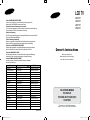 1
1
-
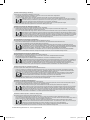 2
2
-
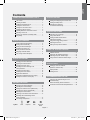 3
3
-
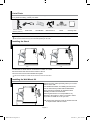 4
4
-
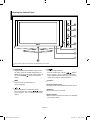 5
5
-
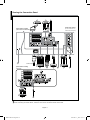 6
6
-
 7
7
-
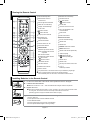 8
8
-
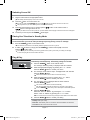 9
9
-
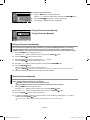 10
10
-
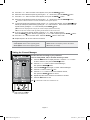 11
11
-
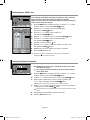 12
12
-
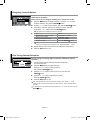 13
13
-
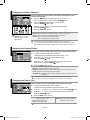 14
14
-
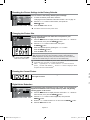 15
15
-
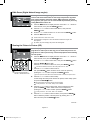 16
16
-
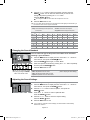 17
17
-
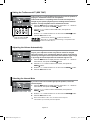 18
18
-
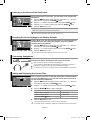 19
19
-
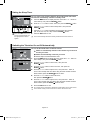 20
20
-
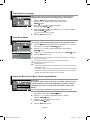 21
21
-
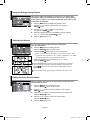 22
22
-
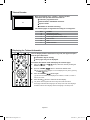 23
23
-
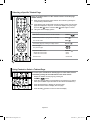 24
24
-
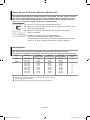 25
25
-
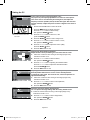 26
26
-
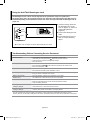 27
27
-
 28
28
-
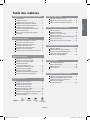 29
29
-
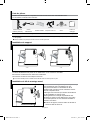 30
30
-
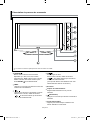 31
31
-
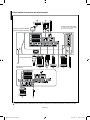 32
32
-
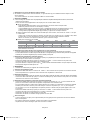 33
33
-
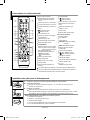 34
34
-
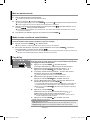 35
35
-
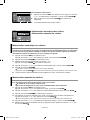 36
36
-
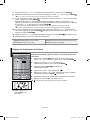 37
37
-
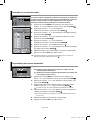 38
38
-
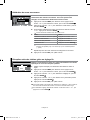 39
39
-
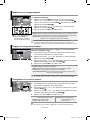 40
40
-
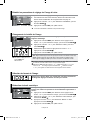 41
41
-
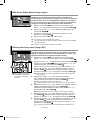 42
42
-
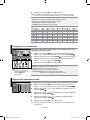 43
43
-
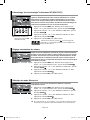 44
44
-
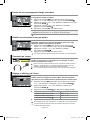 45
45
-
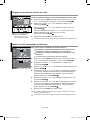 46
46
-
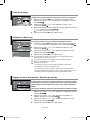 47
47
-
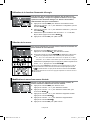 48
48
-
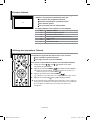 49
49
-
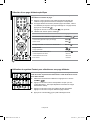 50
50
-
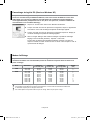 51
51
-
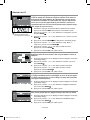 52
52
-
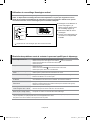 53
53
-
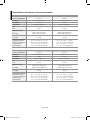 54
54
-
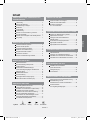 55
55
-
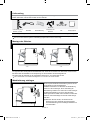 56
56
-
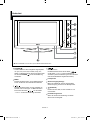 57
57
-
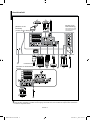 58
58
-
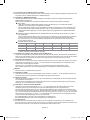 59
59
-
 60
60
-
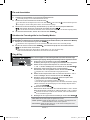 61
61
-
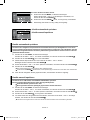 62
62
-
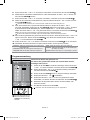 63
63
-
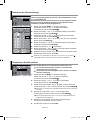 64
64
-
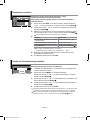 65
65
-
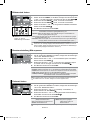 66
66
-
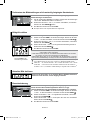 67
67
-
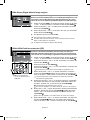 68
68
-
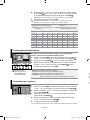 69
69
-
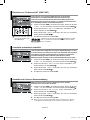 70
70
-
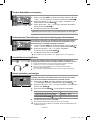 71
71
-
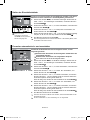 72
72
-
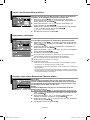 73
73
-
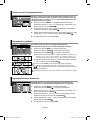 74
74
-
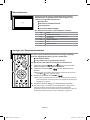 75
75
-
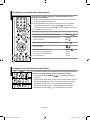 76
76
-
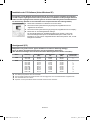 77
77
-
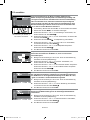 78
78
-
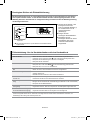 79
79
-
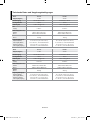 80
80
-
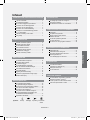 81
81
-
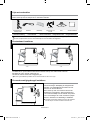 82
82
-
 83
83
-
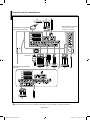 84
84
-
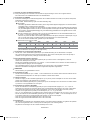 85
85
-
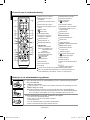 86
86
-
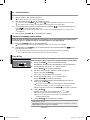 87
87
-
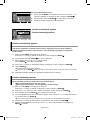 88
88
-
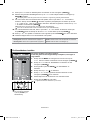 89
89
-
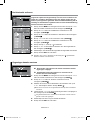 90
90
-
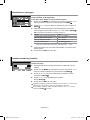 91
91
-
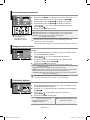 92
92
-
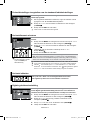 93
93
-
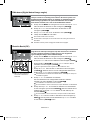 94
94
-
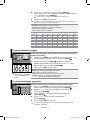 95
95
-
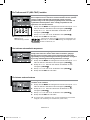 96
96
-
 97
97
-
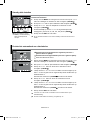 98
98
-
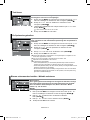 99
99
-
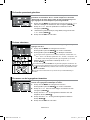 100
100
-
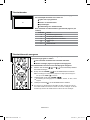 101
101
-
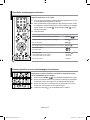 102
102
-
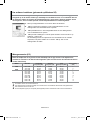 103
103
-
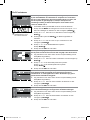 104
104
-
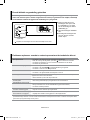 105
105
-
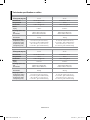 106
106
-
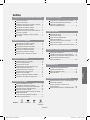 107
107
-
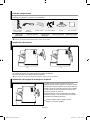 108
108
-
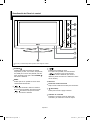 109
109
-
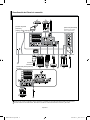 110
110
-
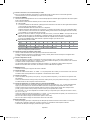 111
111
-
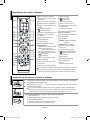 112
112
-
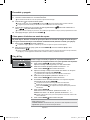 113
113
-
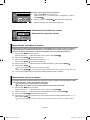 114
114
-
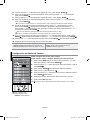 115
115
-
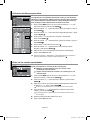 116
116
-
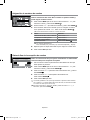 117
117
-
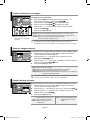 118
118
-
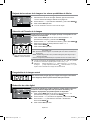 119
119
-
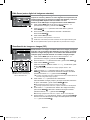 120
120
-
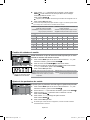 121
121
-
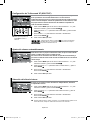 122
122
-
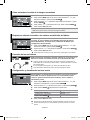 123
123
-
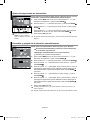 124
124
-
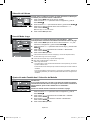 125
125
-
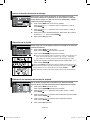 126
126
-
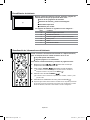 127
127
-
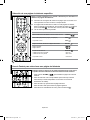 128
128
-
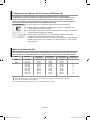 129
129
-
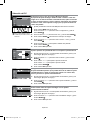 130
130
-
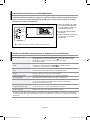 131
131
-
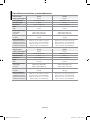 132
132
-
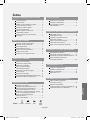 133
133
-
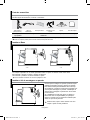 134
134
-
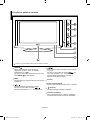 135
135
-
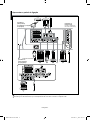 136
136
-
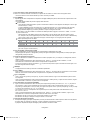 137
137
-
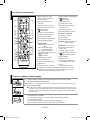 138
138
-
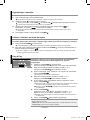 139
139
-
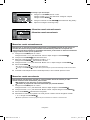 140
140
-
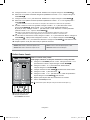 141
141
-
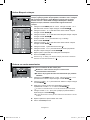 142
142
-
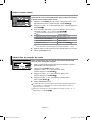 143
143
-
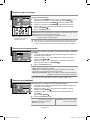 144
144
-
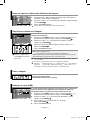 145
145
-
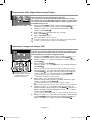 146
146
-
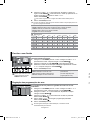 147
147
-
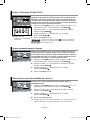 148
148
-
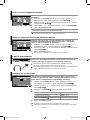 149
149
-
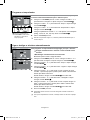 150
150
-
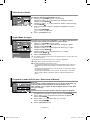 151
151
-
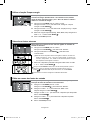 152
152
-
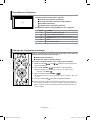 153
153
-
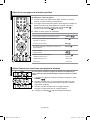 154
154
-
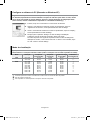 155
155
-
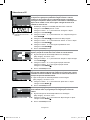 156
156
-
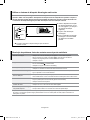 157
157
-
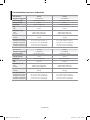 158
158
-
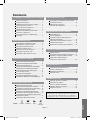 159
159
-
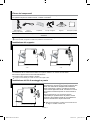 160
160
-
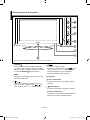 161
161
-
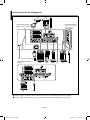 162
162
-
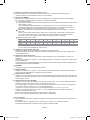 163
163
-
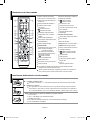 164
164
-
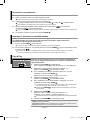 165
165
-
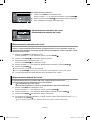 166
166
-
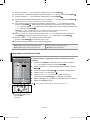 167
167
-
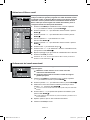 168
168
-
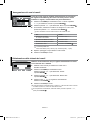 169
169
-
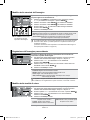 170
170
-
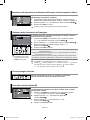 171
171
-
 172
172
-
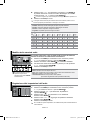 173
173
-
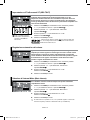 174
174
-
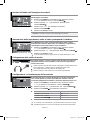 175
175
-
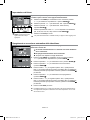 176
176
-
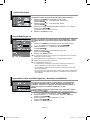 177
177
-
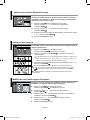 178
178
-
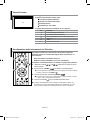 179
179
-
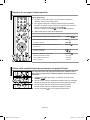 180
180
-
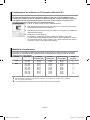 181
181
-
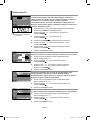 182
182
-
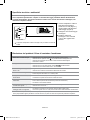 183
183
-
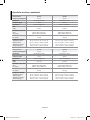 184
184
-
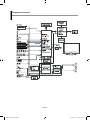 185
185
-
 186
186
-
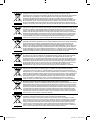 187
187
Samsung LE-27S71B Manuel utilisateur
- Catégorie
- Téléviseurs LCD
- Taper
- Manuel utilisateur
dans d''autres langues
- italiano: Samsung LE-27S71B Manuale utente
- English: Samsung LE-27S71B User manual
- español: Samsung LE-27S71B Manual de usuario
- Deutsch: Samsung LE-27S71B Benutzerhandbuch
- Nederlands: Samsung LE-27S71B Handleiding
- português: Samsung LE-27S71B Manual do usuário
Documents connexes
-
Samsung LE40R71B Manuel utilisateur
-
Samsung LE27T51B Manuel utilisateur
-
Samsung LE27T5 Owner's Instructions Manual
-
Samsung LE19R7 Owner's Instructions Manual
-
Samsung LE-32T51S Manuel utilisateur
-
Samsung LE37S61B Manuel utilisateur
-
Samsung LE40N7 Manuel utilisateur
-
Samsung LA40S71B Manuel utilisateur
-
Samsung LE40R71B Manuel utilisateur
-
Samsung LE40R73BD Manuel utilisateur